Outlook AnyWhere 配置手册
Office Anywhere 通达网络智能办公系统使用手册说明书

Office Anywhere通达网络智能办公系统使用手册重要声明感谢您购买中国兵器工业信息中心北京通达信科科技有限公司出品的“Office Anywhere 通达网络智能办公系统”(以下简称通达OA系统)。
在首次安装和使用产品之前,请您务必仔细阅读本声明,以便您更好的了解和使用本产品。
一、注册声明使用通达OA系统软件必须注册成正版软件才能正常使用。
当您注册时,需要找到商品包装盒中附带的“Office Anywhere 通达网络智能办公系统最终用户许可协议”,使用协议内的“软件序列号”进行注册。
注册的方法详见本手册第三章管理员手册中软件注册部分的内容。
二、免责声明我们致力于不断改进产品功能,提升服务质量,因此本手册是依据通达OA 系统现有的功能制作,并将随着软件的升级而更新。
其内容如有改动,恕不另行通知,请到我们的官网上下载最新版本手册。
在编写该手册时我们已经尽最大努力保证其内容的准确可靠,但不对本手册中的遗漏、不准确或印刷错误导致的损失和损害承担责任。
三、版权声明本手册的版权归北京通达信科科技有限公司所有,并保留对本手册及声明的最终解释权和修改权。
未经北京通达信科科技有限公司事先的书面许可,任何人不得以任何形式对本手册进行复制、摘录、修改、出版、宣传、翻译成其他语言或将其用于商业用途。
四、技术支持我们提供本地化上门实施服务,合格后收款。
您在产品使用过程中遇到任何问题可随时拨打我们的服务热线:400-818-0505或通过企业QQ:800090006进行咨询,您还可以登录我们的官网:https:///及时了解最新产品动态以及下载需要的技术文档。
详见本手册第四章功能介绍中的客户服务部分的内容。
目录第一章引言 (10)1.1编写目的 (10)1.2系统要求 (10)1.2.1硬件环境 (10)1.2.2软件环境 (10)1.3开发单位简介 (11)第二章功能介绍 (11)2.1产品说明 (11)2.1.1产品组成及内容清单 (11)2.1.2产品特点 (12)2.1.3模块组成清单 (14)2.2客户服务 (17)2.2.1版本升级 (17)2.2.2免费咨询 (17)2.2.3定制开发 (17)2.2.4联系方式 (17)第三章管理员手册 (18)3.1安装及卸载 (18)3.1.1 安装步骤 (18)3.1.2 应用服务控制中心 (20)3.1.3服务端卸载方法 (31)3.2软件的备份与升级 (31)3.2.1 备份 (31)3.2.2版本升级 (32)3.3软件注册 (33)3.3.1 注册序列号 (33)3.3.2软件注册 (34)3.4系统管理 (35)3.4.1组织机构设置 (35)3.4.3印章管理 (73)3.4.4手机签章管理 (74)3.4.5水印管理 (77)3.4.6功能管理中心 (78)3.4.7定时任务设置 (79)3.4.8紧急通知设置 (80)3.4.9界面设置 (80)3.4.10状态栏设置 (83)3.4.11菜单设置 (84)3.4.12系统代码设置 (86)3.4.13自定义字段设置 (86)3.4.13数据库管理 (87)3.4.15系统日志管理 (89)3.4.16系统资源管理 (90)3.4.17附件管理 (93)3.4.18系统访问控制 (93)3.4.19系统参数设置 (95)3.4.20系统接口设置 (95)3.4.21 通达云市场 (96)3.4.22服务器监控 (97)3.4.23移动设备绑定管理 (101)3.4.24 数据源管理 (103)3.4.25注册外部应用 (107)3.4.26系统信息 (108)第四章通达OA用户手册 (109)4.1 任务中心 (109)4.1.1急件箱 (109)4.1.2近期 (111)4.1.3已推迟 (111)4.1.5提醒事项 (112)4.1.6倒计时牌 (112)4.1.7重要消息 (113)4.1.8环形菜单 (113)4.2 个人事务 (114)4.2.1 电子邮件 (114)4.2.2 消息管理 (123)4.2.3 手机短信 (129)4.2.4 任务管理 (129)4.2.5 公告通知 (138)4.2.6 新闻 (140)4.2.7 投票 (140)4.2.8 个人考勤 (142)4.2.9 日程安排 (147)4.2.10工作日志 (160)4.2.10 通讯簿 (172)4.2.11 个人文件柜 (178)4.2.12 控制面板 (180)4.2.13 票夹子 (188)4.3流程中心 (196)4.4 行政办公 (197)4.4.1公告通知管理 (197)4.4.2公告通知审批 (202)4.4.3新闻管理 (204)4.4.4 投票管理 (206)4.4.5词语过滤管理 (207)4.4.6 信息过滤审核 (209)4.4.8工作计划 (210)4.4.9办公用品管理 (213)4.4.11车辆申请与安排 (235)4.4.12固定资产管理 (241)4.4.13资源申请与管理 (249)4.4.15组织机构信息 (252)4.5 知识管理 (254)4.5.1公共文件柜 (255)4.5.2公共文件柜设置 (258)4.5.3网络硬盘 (260)4.5.4网络硬盘设置 (261)4.5.5图片浏览 (262)4.5.6图片浏览设置 (265)4.6 智能门户 (266)4.6.1 门户简介 (266)4.6.2 门户管理 (266)4.6.3 我的门户 (274)4.6.4 信息中心 (274)4.6.5 门户日志管理 (275)4.6.6门户内容管理 (276)4.7 管理中心 (279)4.7.1管理中心 (279)4.7.2管理中心设置 (285)4.7.3 BI设计中心 (287)4.8 人力资源 (293)4.8.1 人事管理 (293)4.8.2 招聘管理 (305)4.8.3 培训管理 (310)4.8.4 考勤管理 (311)4.8.5 绩效考核 (317)4.8.6 积分管理 (322)4.8.8 人力资源设置 (339)4.8.9在线考试 (351)4.9 档案管理 (356)4.9.1 卷库管理 (357)4.9.2 案卷管理 (357)4.9.3 文件管理 (357)4.9.4 档案销毁 (358)4.9.5 案卷借阅 (358)4.9.6 档案统计 (358)4.10交流园地 (358)4.10.1 企业社区 (358)4.10.2 讨论区 (372)4.10.3 讨论区设置 (374)4.11 应用中心 (374)4.11.1功能介绍 (374)4.11.2使用说明 (377)4.11.3 EXCEL表单设计器 (458)4.11.4系统自带应用介绍 (462)4.11.5函数详解 (464)4.11.6脚本编写指南 (474)4.12 报表中心 (492)4.12.1我的报表 (492)4.12.2报表管理 (493)4.12.3 复杂报表 (535)4.12.4分类管理 (591)4.12.5回收站 (594)4.13 企业开放平台 (594)4.13.1 单点登录平台 (594)4.13.2 统一工作待办 (603)第五章 OA精灵使用手册 (607)5.1 概述 (607)5.2运行环境及服务器配置 (607)5.3 系统设置 (608)5.4 登录 (612)5.5 主界面功能简介 (612)5.6 消息 (613)5.7 组织 (619)5.7.1 我的群组 (620)5.7.2 自定义分组 (623)5.7.3 组织机构 (625)5.8 菜单 (626)5.9 电子邮件 (627)5.10 换肤 (627)5.11 便签 (628)5.12 设置 (630)5.13 群发消息 (630)5.14 部门群聊 (631)5.15 任务中心 (631)5.16 天气 (632)5.17 OA首页 (633)5.18 自动升级 (633)5.18.1 什么情况下不适用自动升级 (633)5.18.2 如何自动升级 (633)第六章移动版OA精灵使用手册 (634)6.1安装环境 (635)6.2如何下载安装 (636)6.2.1下载通达OA的iOS客户端 (636)6.2.2下载通达OA的Android客户端 (638)6.3移动客户端使用前的准备工作 (639)6.3.1使用前您需要知道什么? (639)6.3.2使用通达OA移动客户端前您需要配置那些参数? (640)6.4通达OA移动客户端的使用 (641)6.4.1首页 (641)6.4.2消息 (642)6.4.3组织 (649)6.4.4待办 (655)6.4.5我的 (657)第一章引言1.1编写目的本用户使用手册目的是将通达OA系统的各类操作和功能加以描述,以指导用户更快速正确的使用本系统。
开启outlook anywhere 方法

一、申请证书在公司内网打开IE浏览器输入网址/certsrv/回车弹出用户名密码输入提示框输入techen\用户名邮箱密码,确定点击申请证书,点击用户证书,然后弹出用户识别信息确认,点击是,然后点击提交,服务器会生成对应的证书,弹出颁发证书确认窗口点击是点击安装此证书点击请安装该CA证书点击打开点击安装证书下一步选择将证书放入下列存储,点击浏览选择受信任的根证书颁发机构,确定下一步点击是然后弹出导入成功提示,确定证书安装完毕。
如未在域内进行outlook跟exchange的连接打开控制面板,双击“邮件”图标。
点击“电子邮件帐户”点击“电子邮件账号,更改其他设置设置保存。
打开控制面板,双击“邮件”图标。
点击“电子邮件帐户”点击“新建”,创建一个新帐号。
在添加新电子邮件帐户窗口,选择默认的“Microsoft Exchange、POP3、IMAP 或HTTP”,点击下一步。
选择“手动配置服务器设置或其他服务器类型”,点击下一步。
选择“Microsoft Exchange”,点击下一步。
输入帐号信息和Exchange服务器配置信息,在“Microsoft Exchange Server”处填写“”,点击其他设置切换到“连接”页,勾选“使用HTTP连接到我的Exchange邮箱”。
点击“Exchange代理服务器设置”代理服务器地址“”,勾选“在快速网络中,首先使用HTTP 连接,然后使用TCP/IP连接”和“在低速网络中,首先使用HTTP连接,然后使用TCP/IP连接”,在代理服务器设置中选择“基本身份验证”。
完成后点击两次确定。
点击“下一步”,完成配置。
打开outlook即可使用outlook anywhere服务。
Outlook Anywhere 客户端配置详解

Outlook Anywhere 客户端配置详解Outlook Anywhere的客户端说细配置,在Exchange 2010中Outlook Anywhere 是一个非常强大的功能,下面就让我们一起来感受吧。
可以通过完成以下步骤配置Outlook使用Outlook Anywhere :(1)退出Outlook。
启动【邮件】工具。
单击【开始】,然后选择【控制面板】,在【控制面板】中单击【用户帐户】,然后单击【邮件】。
(2)在【邮件设置--Outlook】对话框,单击【显示配置文件】。
然后在【邮件】窗口中单击【添加】。
(3)输入配置文件名称,如“Outlook Anywhere”,然后单击【确定】进入【添加新电子邮件帐户向导】界面。
(4)如果您已经正确的配置自动发现服务,自动发现将自动为您配置客户端,您可以跳过其他的步骤。
否则,需要手动配置设置。
选择【电子邮件帐户】- 【手动配置服务器设置】复选框,然后单击【下一步】。
(5)选择【Microsoft Exchange】然后单击【下一步】。
(6)在【Microsoft Exchange 服务器】文本框中,输入邮件服务器主机名称,如mailer1,您也可以输入邮件服务器的FQDN,如,使用完全合格域名可以确保邮件服务器在不同的域或林中时可以成功连接。
(7)在【用户名】文本框中,输入用户的域登录名或域用户名,例如Williams 或 William Stanek,单击【检查名称】,以确为邮箱输入了正确的用户名。
如果想要在计算机中为用户的电子邮件存储一个本地副本,请确保【使用缓存Exchange模式】复选框被选中。
(8)点击【其他设置】,进入【Microsoft Exchange】对话框。
(9)对于Outlook Anywhere,当只有一个活动连接时,通常您需要手动控制连接状态并连接Exchange(意思是对在线和离线进行对比)。
在【常规】选项卡中,选择【手动控制连接状态】选项和【与网络连接】选项。
部署Outlook Anywhere和证书服务器
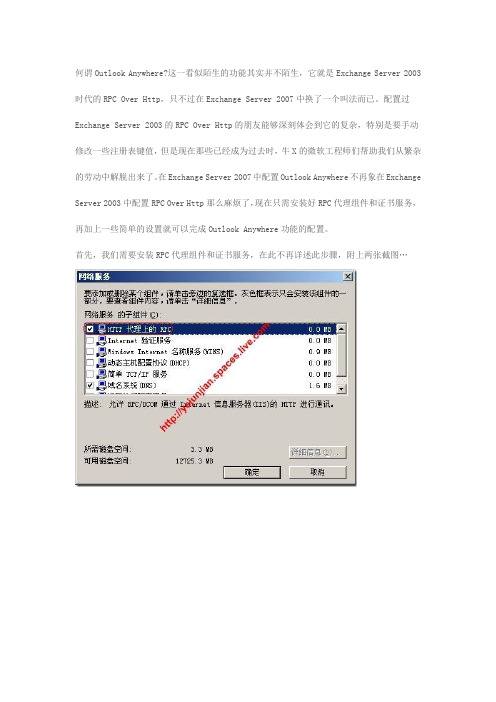
何谓Outlook Anywhere?这一看似陌生的功能其实并不陌生,它就是Exchange Server 2003时代的RPC Over Http,只不过在Exchange Server 2007中换了一个叫法而已。
配置过Exchange Server 2003的RPC Over Http的朋友能够深刻体会到它的复杂,特别是要手动修改一些注册表键值,但是现在那些已经成为过去时,牛X的微软工程师们帮助我们从繁杂的劳动中解脱出来了。
在Exchange Server 2007中配置Outlook Anywhere不再象在Exchange Server 2003中配置RPC Over Http那么麻烦了,现在只需安装好RPC代理组件和证书服务,再加上一些简单的设置就可以完成Outlook Anywhere功能的配置。
首先,我们需要安装RPC代理组件和证书服务,在此不再详述此步骤,附上两张截图…因为Outlook Anywhere是基于加密通讯的,所以我们还需要为此功能申请一张有效的证书。
安装后两个必需组件之后,打开“Internet 信息服务(IIS)管理器”,在IIS中将Exchange Server 2007的默认证书删除掉,我们需要重新申请一张由证书颁发机构颁发的证书。
详细操作步骤如下……1.在“Internet 信息服务(IIS)管理器”中右击“默认网站”,选择“属性”,在弹出的“属性”窗口中切换到“目录安全性”选项卡,单击“服务器证书”,如下图所示:2.在证书向导窗口中单击“下一步”,如下图所示:3.在“修改当前证书分配”窗口中选择“删除当前证书”,然后单击“下一步”,如下图所示:4.在“删除证书”窗口中单击“下一步”,如下图所示:5.在完成向导中单击“完成”,如下图所示:6.在返回的窗口中选择“服务器证书”,在证书向导中单击“下一步”,在“服务器证书”窗口中选择“新建证书”,然后单击“下一步”,如下图所示:7.在“延迟或立即请求”窗口中选择第二项,单击“下一步”,如下图所示:8.在“名称和安全性设置”窗口中单击“下一步”,如下图所示:9.在“单位信息”窗口中输入单位和部门信息后单击“下一步”,如下图所示:10.在“站点公用名称”窗口中输入一个名称,在此特别要注意不要输错,此名称一般为访问时填写的域名,如果此名称与域名不一致,Outlook客户端是连接不上的,如下图所示:11.在“地理信息”窗口中输入相关信息后单击“下一步”,如下图所示:12.在“SSL端口”窗口中保留默认的443端口,单击“下一步”,如下图所示:13.在“选择证书颁发机构”窗口中单击“下一步”,如下图所示:14.在“证书请求提交”窗口中确认信息无误后单击“下一步”,如下图所示:15.在完成向导窗口中单击“完成”,至此,证书申请工作已经完成……在申请好证书之后,还需要对RPC虚拟目录进行权限配置,具体操作如下:在完成上面的操作之后就剩下最后一步了,就是在“Exchange 管理控制台”为服务器启用“Outlook Anywhere”功能。
outlook使用手册
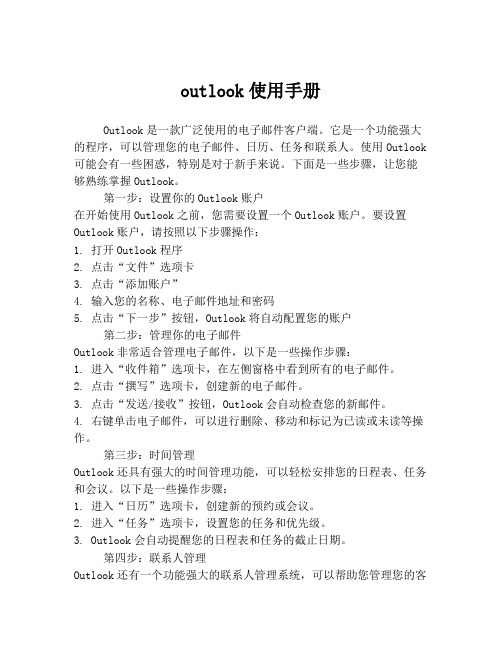
outlook使用手册Outlook是一款广泛使用的电子邮件客户端。
它是一个功能强大的程序,可以管理您的电子邮件、日历、任务和联系人。
使用Outlook 可能会有一些困惑,特别是对于新手来说。
下面是一些步骤,让您能够熟练掌握Outlook。
第一步:设置你的Outlook账户在开始使用Outlook之前,您需要设置一个Outlook账户。
要设置Outlook账户,请按照以下步骤操作:1. 打开Outlook程序2. 点击“文件”选项卡3. 点击“添加账户”4. 输入您的名称、电子邮件地址和密码5. 点击“下一步”按钮,Outlook将自动配置您的账户第二步:管理你的电子邮件Outlook非常适合管理电子邮件,以下是一些操作步骤:1. 进入“收件箱”选项卡,在左侧窗格中看到所有的电子邮件。
2. 点击“撰写”选项卡,创建新的电子邮件。
3. 点击“发送/接收”按钮,Outlook会自动检查您的新邮件。
4. 右键单击电子邮件,可以进行删除、移动和标记为已读或未读等操作。
第三步:时间管理Outlook还具有强大的时间管理功能,可以轻松安排您的日程表、任务和会议。
以下是一些操作步骤:1. 进入“日历”选项卡,创建新的预约或会议。
2. 进入“任务”选项卡,设置您的任务和优先级。
3. Outlook会自动提醒您的日程表和任务的截止日期。
第四步:联系人管理Outlook还有一个功能强大的联系人管理系统,可以帮助您管理您的客户和业务联系人。
以下是一些操作步骤:1. 进入“人员”选项卡,点击“新建联系人”按钮。
2. 添加联系人的姓名、电子邮件、地址和电话号码等基本信息。
3. 您还可以添加联系人的公司名称、职位和备注信息等。
4. 您可以在“人员”选项卡,管理和查看您保存的所有联系人信息。
总结Outlook是一款非常强大且功能丰富的应用程序。
使用这些步骤,您可以轻松地管理您的电子邮件、日历、任务和联系人信息。
当然,Outlook仍有许多功能,您可以自己进一步探索和学习。
1.部署OutlookAnywhere
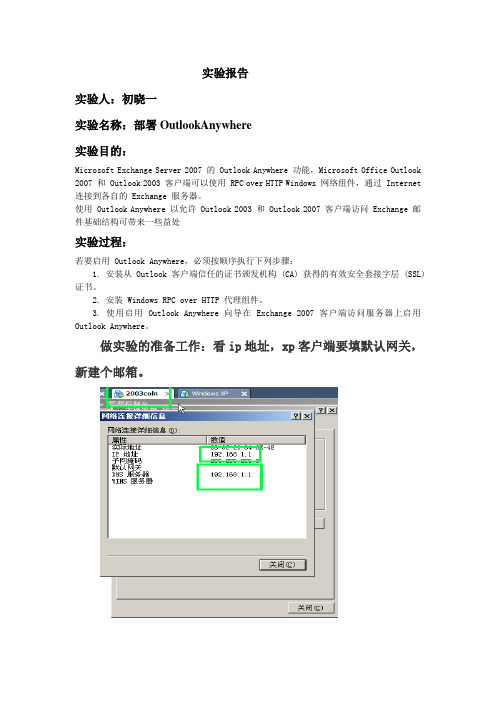
实验报告实验人:初晓一实验名称:部署OutlookAnywhere实验目的:Microsoft Exchange Server 2007 的 Outlook Anywhere 功能,Microsoft Office Outlook 2007 和 Outlook 2003 客户端可以使用 RPC over HTTP Windows 网络组件,通过 Internet 连接到各自的 Exchange 服务器。
使用 Outlook Anywhere 以允许 Outlook 2003 和 Outlook 2007 客户端访问 Exchange 邮件基础结构可带来一些益处实验过程:若要启用 Outlook Anywhere,必须按顺序执行下列步骤:1. 安装从 Outlook 客户端信任的证书颁发机构 (CA) 获得的有效安全套接字层 (SSL) 证书。
2. 安装 Windows RPC over HTTP 代理组件。
3. 使用启用 Outlook Anywhere 向导在 Exchange 2007 客户端访问服务器上启用Outlook Anywhere。
做实验的准备工作:看ip地址,xp客户端要填默认网关,新建个邮箱。
1.用2003服务器搭建一个证书服务器。
添加证书服务:开始-控制面板-添加删除程序-添加删除组件-证书服务2.先安装rpc。
然后开始-控制面板-添加删除程序-添加删除组件。
然后自己创建个信任证书。
原先的自己给自己发的是不信任证书,删除就行。
先删除后创建信任证书:IIs-默认网站-右击属性-安全目录性3.启用outlook Anywhere。
服务器配置-客户端访问服务器右边启用outlookAnywhere4.配置客户端也就是outlook2007,先将证书导出,然后导入。
然后在导入安装outlook2007验证成功:连接状态Tcp改为Https 按ctrl键右击小图标查看连接状态总结:在做的过程中要注意公用名称就是域名和外部主机名称,在做outlook2007要设置Exchange代理服务器设置和别忘http连接到microsoft exchange打钩,做完别忘重启IIS,在安装outlook2007的时候要检查一下DNS看看有没有启动,如果没有启动DNS就打不开outlook2007.。
outlook配置手册
1:台式机配置步骤 2:笔记本配置步骤 3:外网WEB访问方式
1:台式机配置步骤
先删除以前的配置文件,删除后不会删除以前 的邮件 删除完后,在打开UOTLOOK
1:台式机配置步骤
1:台式机配置步骤
2:笔记本配置步骤
通过internet方式(有的台式机也一样这样操作) https:///certsrv
3:外网WEB式访问
通过internet方式查看自己的邮件. https:/// 步骤如下:
IE登录方式:
找到internet选项---内容---证书—导入—点 下一步—选://,在 地址右方出现一把锁 才是装OK了。
笔记配置前,请先完成后面的步骤.
如果是XP系统的直接点:安装此CA证书链 如果是vista的系需要点:下载CA证书,保存到本地机子上。
Mac版Outlook郵件小抄说明书
整理您的收件匣
尋找特定訊息
建立新項目
建立新訊息、新事件等等。
在搜尋方塊中輸入要搜尋的字詞。
選取關鍵字或按Enter 。
從搜尋建議中選擇。
使用旗標設定提醒。
在焦點和其他收件匣之間切換。
設定規則以先查看您最重要的郵件。
暫停電子郵件和交談。
使用查看更多項目(…)按鈕修改工具列。
選取Outlook > 喜好設定> 簽章
自訂工具列
在訊息中附加連結或檔案
選取附加檔案以包含您儲存在OneDrive 或
SharePoint 中的檔案連結。
建立自動簽章
選取工具> 自動回覆
設定外出通知
鍵盤快速鍵
移至行事曆⌘+2附加檔案至訊息⌘+E
移至郵件⌘+1上一個訊息/下一個訊息向上鍵/向下鍵回覆⌘+R 移至資料夾⌘+Shift + M 全部回覆⌘+Shift + R 搜尋目前資料夾⌘+Option + F 後續追蹤旗標
⌘+=
傳送/接收
⌘+K
更多鍵盤快速鍵,https:///fwlink/?linkid=864503
選取自訂工具列以選擇並排列工具列中的項目。
深入了解
深入了解新的Mac 版Outlook ,https:///fwlink/?linkid=2171854。
outlook2010 anywhere自动配置手册
Outlook2010anywhere自动配置方法
正式配置outlook之前需要在机器上安装证书文件
1、点击证书安装文件certnew.cer后进入证书安装向导,选择“安装证书”
2、点击“下一步”
3、选择“将所有的证书放入下列存储”,点击“浏览”
4、选择“受信任的根证书颁发机构”,点击“确定”
5、点击“下一步”
6、点击“完成”
7、弹出安全性警告,点击“是”
8、证书导入成功
证书安装成功,进入outlook配置向导1、打开控制面板,点击“邮件”
2、点击“显示配置文件”
3、点击“添加”
4、配置文件名称(名称可随意填写),点击“确定”
5、默认情况下选“电子邮件账户”,点击“下一步”
6、填写“电子邮件地址”(即需要配置的邮箱地址),输入您的姓名和邮箱密码,点击“下一步”
7、进入添加账户等待界面
8、弹出的窗口选择使用其他账户登录,输入您的用户名和密码,点击“确定”
9、点击“完成”
10、选择“提示要使用的配置文件”,点击“确定”即可完成账户的添加
11、打开Outlook,在弹出的窗口中选择您刚新建的配置文件,点击“确定”即可进入到邮件系统
12、弹出的窗口中输入您的用户名和密码,点击“确定”
13、打开outlook,在“配置文件名称”下选择您的文件名称,单击“确定”即可进入相应的邮箱
14、邮箱登陆成功。
Outlook简易设置指南
Outlook简易设置指南I. 介绍OutlookOutlook是微软公司开发的一款全功能的电子邮件和个人信息管理软件。
它拥有强大的邮件收发功能、日历、联系人管理、任务提醒等特点,广泛应用于个人和商务场景。
本文将为您提供Outlook的简易设置指南。
II. 下载和安装Outlook1. 访问Microsoft官方网站2. 在产品和服务页面,点击"Outlook"选项3. 选择适用于您的操作系统的Outlook版本进行下载4. 安装Outlook并按照向导进行设置III. 配置邮件账户1. 打开Outlook软件2. 点击“文件”选项卡,选择“添加账户”3. 输入您的邮件地址和密码,并根据向导提示完成账户设置过程4. 如果您的邮件提供商不在Outlook自动配置列表中,选择“手动配置账户”选项,并按照提供商提供的设置说明进行手动配置IV. 设置发送和接收邮件1. 点击“文件”选项卡,选择“选项”2. 在“Outlook选项”对话框中选择“高级”选项卡3. 在“发送和接收”部分,点击“发送/接收”按钮4. 在“发送/接收组”对话框中,选择要包括的账户,设置自动发送和接收邮件的时间间隔,点击“关闭”V. 创建和管理联系人1. 点击“人员”选项卡,选择“新建联系人”2. 输入联系人的姓名、电子邮件地址、电话号码等信息3. 点击“保存”按钮,将联系人添加到联系人列表中4. 若要编辑或删除联系人,右键点击联系人并选择相应的选项VI. 设置和管理日历1. 点击“日历”选项卡,选择“新建日历项”2. 输入日历项的主题、时间、地点等信息3. 设置提醒时间,以确保您不会错过重要的日程安排4. 若要查看日历项,可以在日历视图中通过点击日期或搜索功能进行查找VII. 配置任务提醒1. 点击“任务”选项卡,选择“新建任务”2. 输入任务的主题、截止日期、重复性等信息3. 设置提醒时间,以确保您能按时完成任务4. 在任务列表中可以编辑、标记完成或删除任务VIII. 设置其他首选项1. 点击“文件”选项卡,选择“选项”2. 根据个人需求配置Outlook的首选项,比如界面语言、邮件签名、邮件预览方式等3. 点击“确定”按钮保存设置IX. 将其他邮件导入Outlook1. 点击“文件”选项卡,选择“打开与导入”2. 选择“从其他文件导入”并按照向导提示选择要导入的文件类型和位置3. 完成导入过程后,您将在Outlook中看到导入的邮件和文件X. 安全和备份1. 定期备份Outlook的数据,以防止数据丢失2. 使用强密码保护Outlook账户,避免未授权访问3. 勿点击来历不明的邮件附件或链接,防止电脑被恶意软件感染4. 注意定时更新Outlook及计算机的安全补丁,确保系统安全性总结:本文提供了Outlook的简易设置指南,内容涵盖了下载安装、配置邮件账户、设置发送和接收邮件、创建和管理联系人、设置和管理日历、配置任务提醒、设置其他首选项、导入邮件以及安全和备份等方面的内容。
- 1、下载文档前请自行甄别文档内容的完整性,平台不提供额外的编辑、内容补充、找答案等附加服务。
- 2、"仅部分预览"的文档,不可在线预览部分如存在完整性等问题,可反馈申请退款(可完整预览的文档不适用该条件!)。
- 3、如文档侵犯您的权益,请联系客服反馈,我们会尽快为您处理(人工客服工作时间:9:00-18:30)。
Outlook Anywhere 配置手册
一、导入证书
证书将由IT部发送邮件给到所有人员,收取到证书后,根据如下操作进行证书的导入
1.将证书保存至本地硬盘,右键点击该证书,选择“安装证书”
2.选择“下一步”
3.选择“将所有的证书放入下列存储”,并点击浏览,选择“受信任的根证书颁发机
构”
4.点击“完成”
5.选择“是”
6.“确定”完成即可
1.“开始”-“控制面板”
2.选择“邮件”
3.右键“打开”
4.点击“添加”
5.输入配置文件名称:Outlook Anywhere
6.选择“添加新电子邮件帐启(E)”
7.选择“Microsoft Exchange Server(M)”
入用户的登录用户名,如allan.chou
9.点击“其他设置”
Server之间加密数据”
11.切换至“连接”选项卡
12.勾选“使用HTTP连接到我的Exchange邮箱”,点击“Exchange代理服务器设置(E)…”
13.在“使用此URL连接到我的Exchange代理服务器”中,输入
“”,勾选“使用”SSL连接时相互验证会话,在代理服务器的主体名称中输入“msstd:”,在代理服务器验证设置,连接到我
的Exchange代理服务器时使用此验证,选择“基本身份验证”
14.打开Outlook时,弹出用户名,密码对话框
密码,输入即可在外部正常使用outlook来收邮件。
